Hur man döljer eller visar batteriprocenten på iPhone eller iPad

Om du finner att batteriladdningsprocenten i det övre högra hörnet av din iPhone eller iPad-skärm är distraherande, kan den stängas av lätt. Om du bestämmer dig för att du enkelt ska kunna hålla reda på batteriets livslängd kan du enkelt sätta procenttalet på nytt.
För att stänga av laddningsgraden, tryck på "Inställningar" på startskärmen.
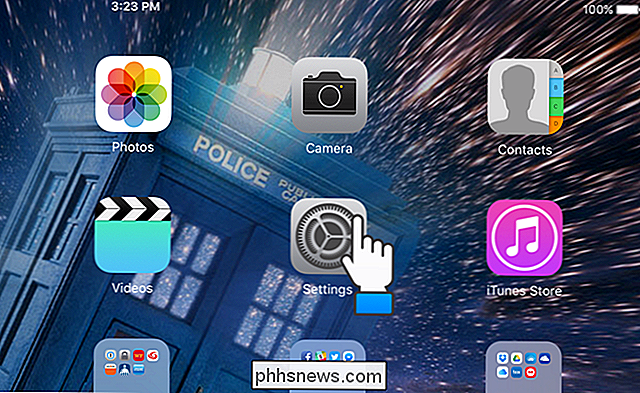
På "Inställningar" skärmen, tryck på "Batteri" till vänster.
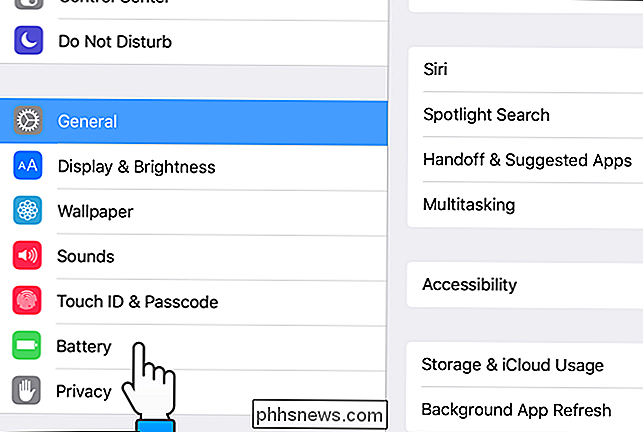
Inställningarna "Batteri" visas till höger. Tryck på knappen "Batteriprocentandel" för att stänga av batteriladdningsprocenten på statusfältet.
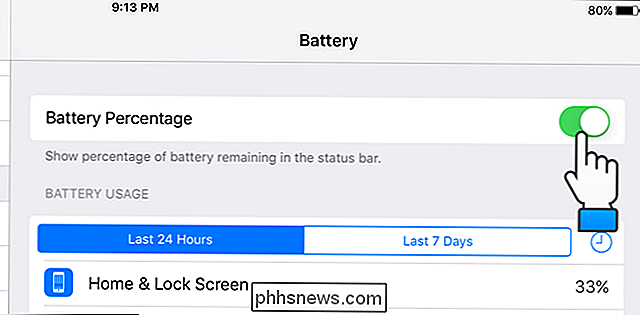
Slidknappen "Batteriprocentandel" blir vit för att indikera att den är avstängd och om laddningsprocenten för batteriet avlägsnas direkt från statusfältet.
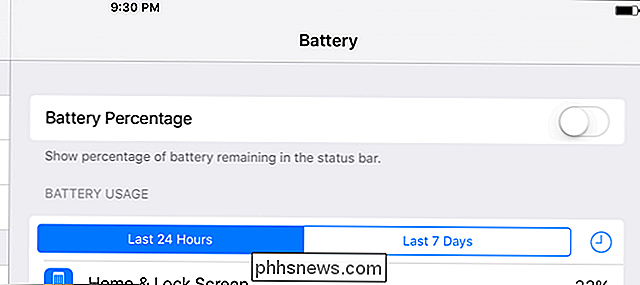
Om du bestämmer dig för att batteriladdningsprocenten ska visas igen, slår du bara på alternativet "Batteriprocent".

Hur bryter du upp med Facebook permanent (eller bara har en provseparation)
Facebook. Människor älskar antingen det, modvilligt accepterar det, hatar det, eller de har bättre saker att göra, men ibland är ett dåligt förhållande bara det, och du måste bryta upp. Så här gör du det försiktigt, eller bara överträffar det. Sociala nätverk har blivit ett nödvändigt ont. Precis som mobiltelefoner kan vi inte utan dem, men det finns alla slags saker som vi inte har övervägt om deras effekt på människor.

Så här tar du bort ett ord som du har lagt till i ordlistan på Mac OS X
De flesta Mac-program använder operativsystemets stavningskontrollfunktion och delar samma personliga ordbok. Så om du lägger till ett anpassat ord i din ordlista i ett program kommer andra Mac-appar inte att detektera det som ett typsnitt i framtiden. Men det finns inget uppenbart sätt att ta bort ett ord från ordlistan om du av misstag lägger till en.



